16 kreativa iPhone-startskärmslayouter för att organisera dina appar
Det är kul att skapa en cool layout för startskärmen på iPhone. Att gruppera appar i olika mappar på olika sidor är ett bra sätt att hålla ordning, men det finns även mer kreativa sätt att organisera din iPhone Home Screen-layout.
Om du vill avvika från konventionell design och ge din iPhones startskärm en unik estetik, presenterar jag flera exempel på konceptualiseringar som kan tjäna som inspiration för dina kreativa strävanden.
Anpassa din iPhone-startskärm
Att integrera en mängd olika applikationer på en iPhone-startskärm kan göras på många olika sätt, inklusive personalisering med widgetar och utforskning av det applikationsbibliotek som finns tillgängligt på iOS. I den här handledningen kommer vi dock att fokusera på att ta fram innovativa metoder för att arrangera olika appar i unika konfigurationer.
För att generera personliga applikationsikoner är det nödvändigt att använda applikationen Shortcuts för att utveckla en skräddarsydd iOS-genväg som initierar exekveringen av ett visst program. När detta har gjorts kan användaren välja att integrera genvägen på sin startskärm och ange en unik visuell representation som ikon.
I vissa scenarier kan du behöva ta bort specifika applikationer från enhetens startskärm. För att göra detta trycker du helt enkelt och håller kvar trycket på en applikationsikon tills en snabbmeny visas, välj “Ta bort app”, följt av “Ta bort från hemskärmen”. Därefter har du två alternativ för att återfå åtkomst till den utrotade applikationen. För det första kan du bläddra i dess närvaro i din iPhones applikationskatalog. Alternativt kan du använda Spotlight Search-funktionen för att enkelt hitta och installera om den.
The Minimalist
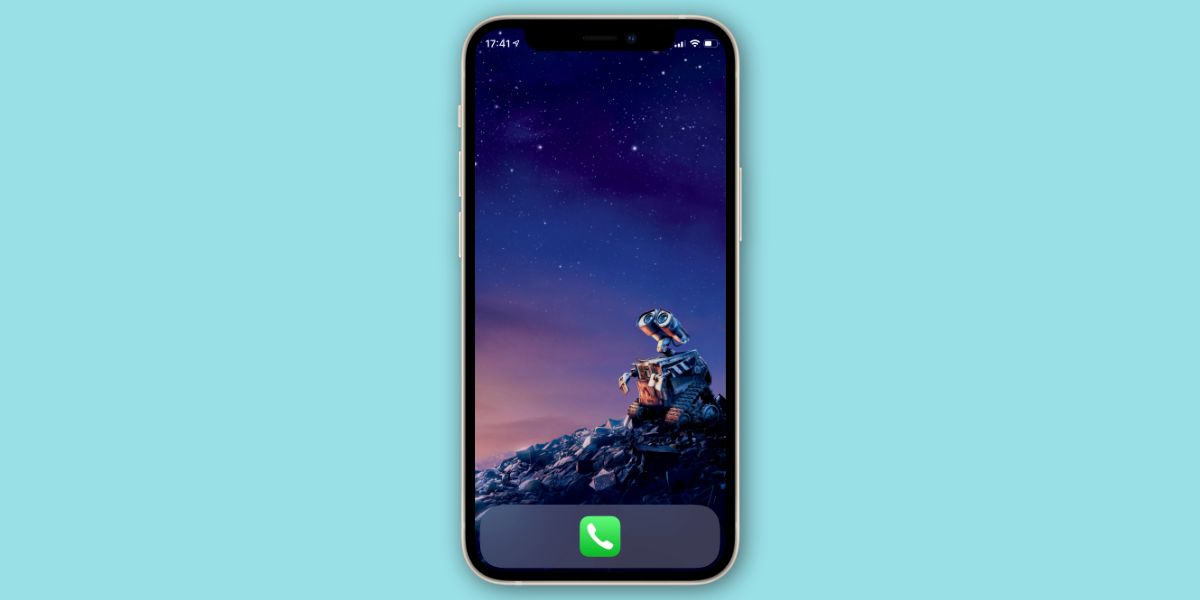
Alternativt kan man välja att ta bort alla applikationer från startskärmen och därmed få möjlighet att integrera antingen en enskild applikation eller en mapp i dockan. Alternativt kan en person välja att behålla en överskådlig startskärm utan några appar, vilket ger en vidsträckt vy av enhetens bakgrundsbild.
Den nuvarande konfigurationen är strömlinjeformad till sin mest grundläggande form. För dem som omfamnar minimalism kan detta visa sig vara ett idealiskt iPhone Home Screen-arrangemang. Implementeringen är okomplicerad och säkerställer att man inte behöver oroa sig för att organisera eller övervaka enhetens startskärm på något sätt.
När man vill starta ett visst program kan man antingen göra en nedåtriktad gest på startskärmen eller aktivera sökfunktionen genom att trycka på dess ikon och sedan ange de första tecknen i det önskade programmet via tangentbordet. iPhone kommer omedelbart att hitta den angivna programvaran och visa den bland sökresultaten, som kan nås genom att helt enkelt välja det visade objektet. Alternativt kan användaren navigera direkt till App Library för en mer omfattande genomgång av tillgängliga applikationer.
Monokrom
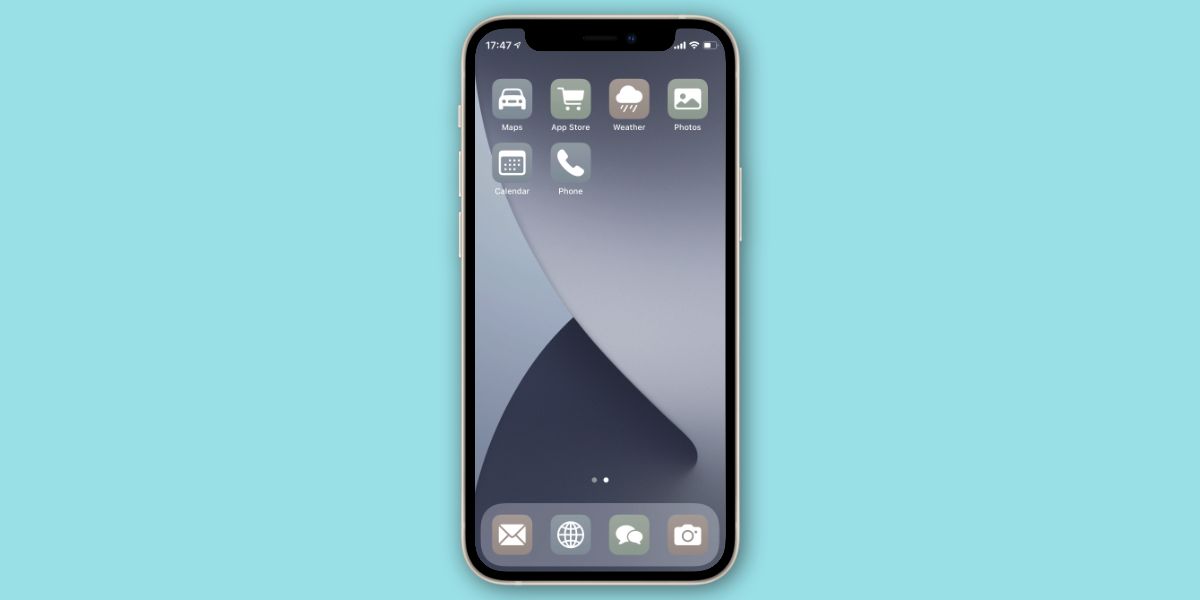
Använd programmet Genvägar för att skapa monokroma ikoner i olika nyanser av grått för dina favoritapplikationer. Du behöver inte bry dig om redan existerande systemapplikationer som Inställningar och Kamera, som redan använder en gråskalig färgskala i sina respektive ikoner.
När du har implementerat dina monokromatiska applikationsikoner som genvägar på enhetens startskärm rekommenderas det att du eliminerar de faktiska applikationerna från samma gränssnitt för att bibehålla ett rent och organiserat utseende.
Färgkodad
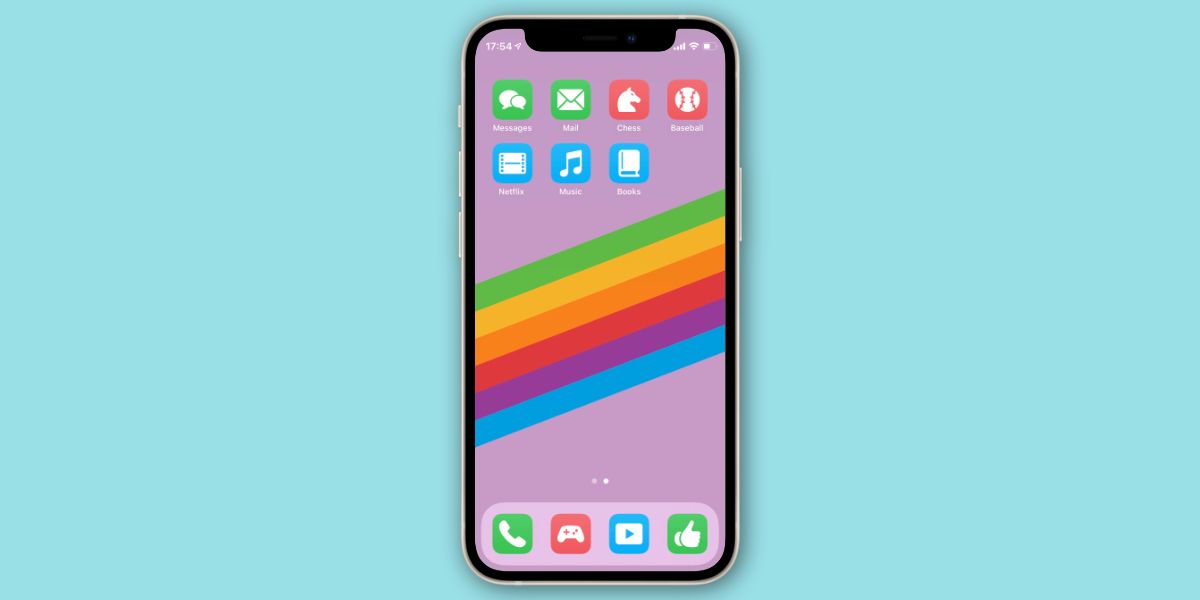
Ett annat sätt att använda färger är att ersätta dina applikationer med genvägar som är skuggade på motsvarande sätt. Varför inte till exempel ge sociala medieplattformar en grön nyans, spelapplikationer en röd nyans och underhållningsprogram en blå nyans? Detta arrangemang ger en organiserad visuell signal för prioritering baserat på ens aktuella krav.
Denna funktion kan vara till nytta för personer som lider av färgblindhet genom att de kan välja lätt urskiljbara nyanser för olika programkategorier.
Menyn
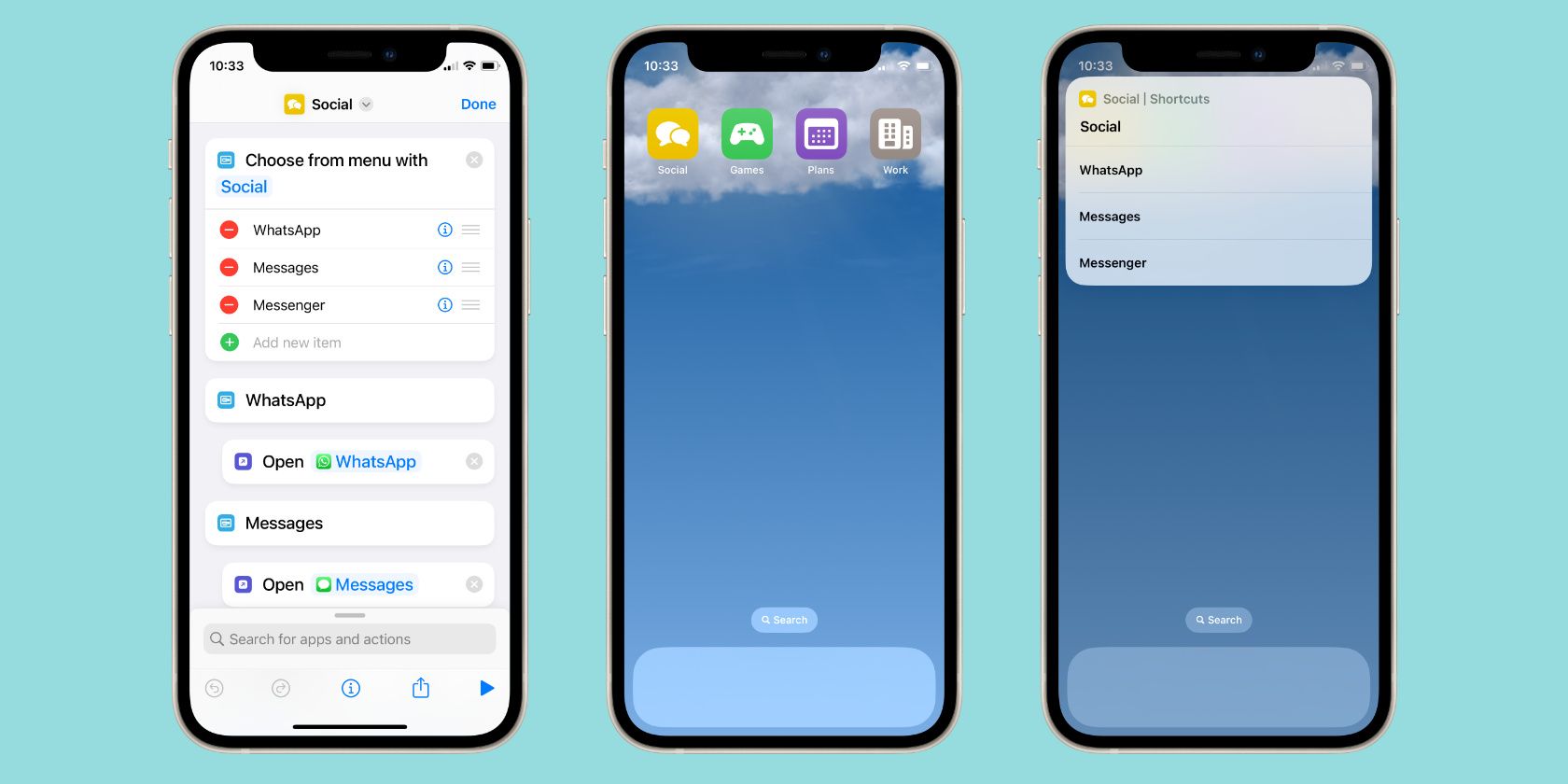
Den nuvarande konfigurationen av startskärmen på iPhone är en utmärkt lösning för personer som uppskattar stora valmöjligheter och samtidigt vill minimera den visuella trängseln.
Istället för att organisera programmen i mappar kan man skapa genvägar med listor som gör det möjligt att välja bland olika program som ska startas. Varje sådan genväg kan tilldelas en titel, symbol och nyans som är representativ för den samling program som den omfattar.
Använd åtgärden “Välj från meny” i Genvägar för att generera ett urval av applikationer att välja mellan. Skapa t.ex. en genväg med titeln “Social” som innehåller en mängd olika meddelandeprogram som WhatsApp, Messages och Messenger, bland andra.
The Monogram
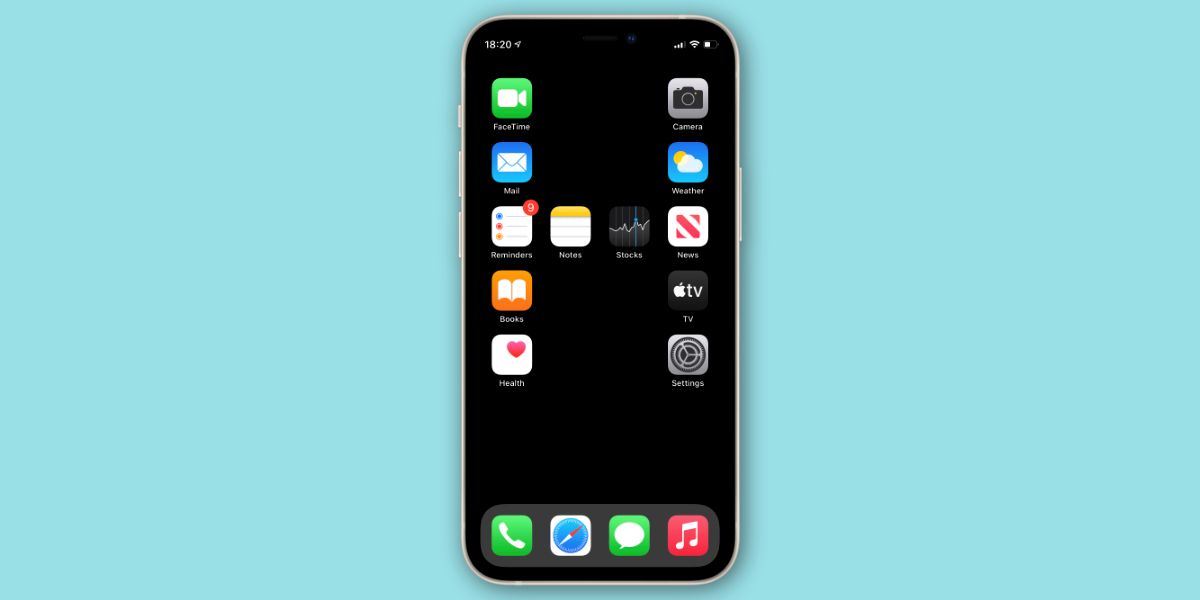
Trodde du att du var fast med rutnätslayouten på startskärmen på din iPhone? Tänk om! Du kan använda iEmpty för att skapa tomma ikoner som matchar din bakgrundsbild och sedan använda dessa ikoner för att skapa utrymmen i din startskärmslayout.
Möjligheten att använda denna applikation ger en rad möjligheter, som kan omfatta möjligheten att bilda sina initialer med hjälp av emblemen för olika applikationer.
Dockless
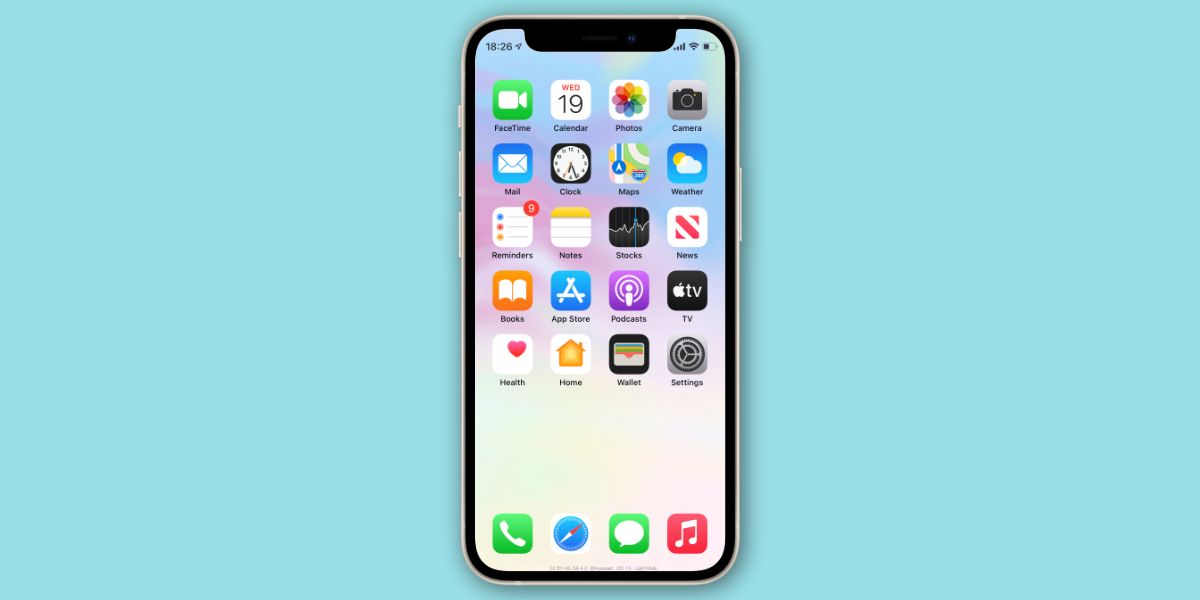
Om man samlar alla sina applikationer på en enda display istället för att sprida ut dem på olika sidor, minskar dockans användbarhet avsevärt. Det finns dock en genial teknik som kan användas för att dölja iPhone Dock på ett effektivt sätt.
Att ändra skrivbordsbakgrunden för att dölja dockan är en bra lösning. Det finns en mängd olika bakgrundsbilder att välja mellan i detta avseende.
One-Hander

Att använda stora skärmar är utan tvekan imponerande, men att sträcka ut sig för att komma åt ikoner som finns i skärmens periferi kan ge upphov till fysiskt obehag. Skulle det inte vara mer praktiskt att organisera ikonerna längs en enda kant i stället för att utföra komplicerade fingerrörelser för att starta en applikation?
iEmpty är ett användbart verktyg som gör det möjligt för användare att skapa tomma ytor på sin iPhones startskärm och därmed omorganisera och anpassa sina appikoner genom att dra och släppa dem på önskade platser. Denna funktion ger större flexibilitet och personlig anpassning av enheten, samt förbättrad organisation och effektivitet.
Slutresultatet
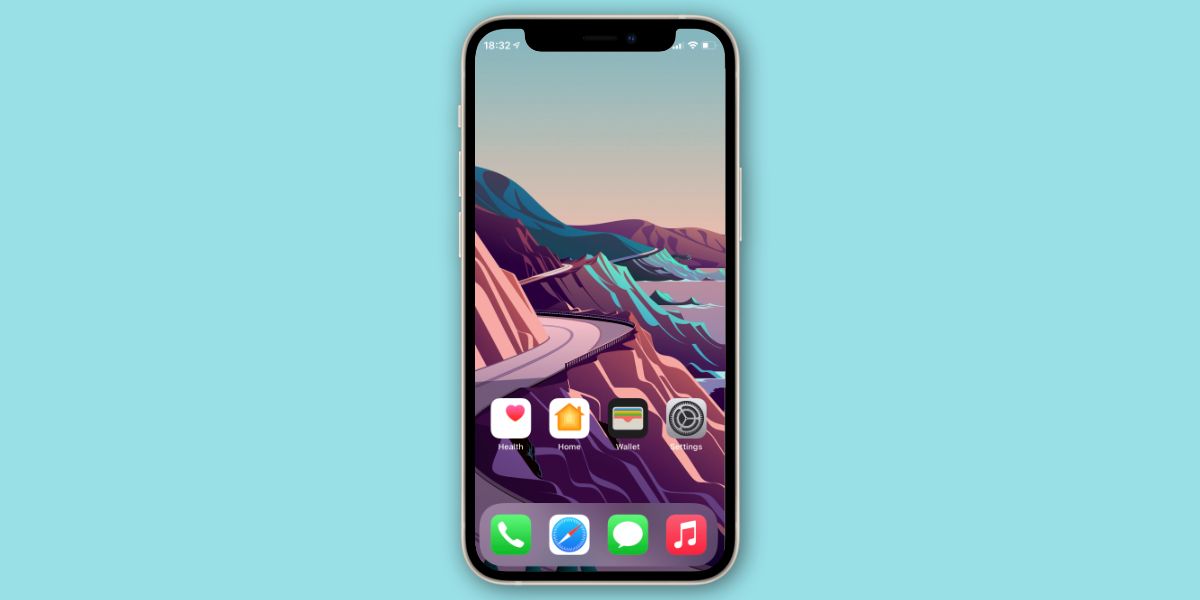
Apple har insett att området längst ned på en enhets display är en mycket eftertraktad plats eftersom det är lättast att komma åt. Det är just här som Dock ligger på Apples enheter och drar nytta av denna värdefulla plats.
Det är rimligt att helt bortse från den översta delen av iPhones startskärm och använda tomma ikonografiska representationer för att flytta sina applikationsikoner närmare den nedre kanten.
Om du stöter på problem med att utföra någon av våra hemskärmsdesigner som kräver skapandet av tomma ikoner kan du vara lugn. Vi tillhandahåller en omfattande guide för att skapa en ledig iPhone-startskärm med hjälp av iEmpty.
Anslagstavlan
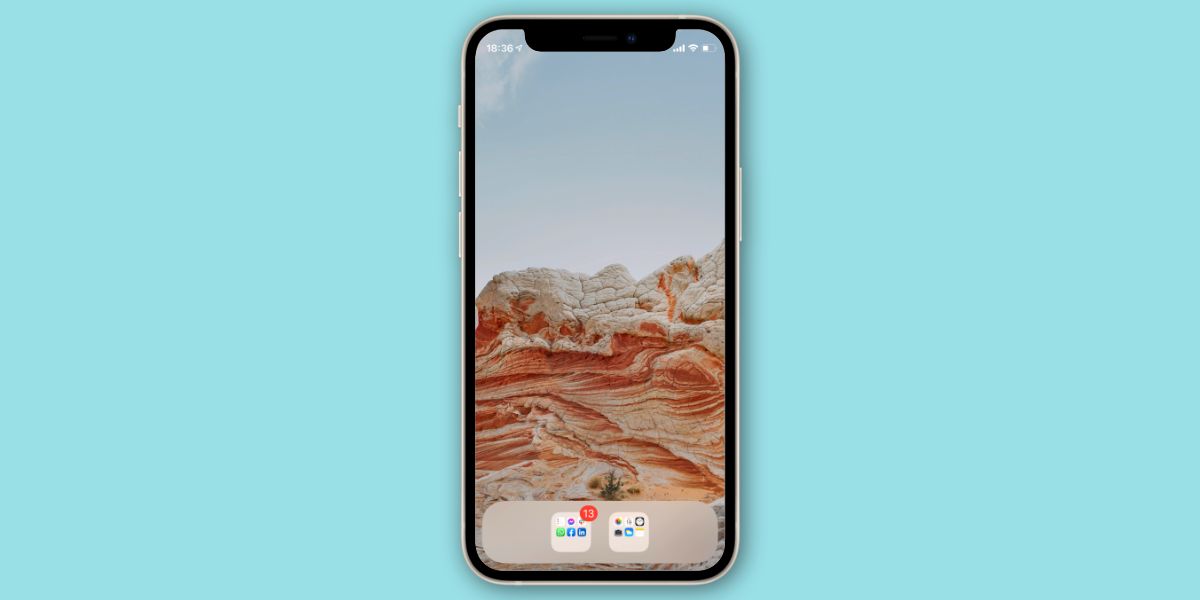
Den ovan nämnda konfigurationen av startskärmen på iPhone har utformats för att tillgodose personer som upplever oro när de konfronteras med en överväldigande mängd meddelanden på sin enhet, och därmed ge dem ett mer hanterbart och lugnt användargränssnitt.
Att organisera applikationer baserat på hur de använder aviseringsmärken är en effektiv strategi för att kategorisera dem som antingen brådskande eller icke-brådskande. Detta gör att användarna snabbt kan bedöma vilka appar som kräver deras omedelbara uppmärksamhet, vilket eliminerar behovet av att sortera igenom irrelevanta varningar. Det är viktigt att inse att inte alla notifieringar är lika viktiga, vilket gör det möjligt att prioritera när man tar itu med väntande uppgifter.
Arbete/Lek
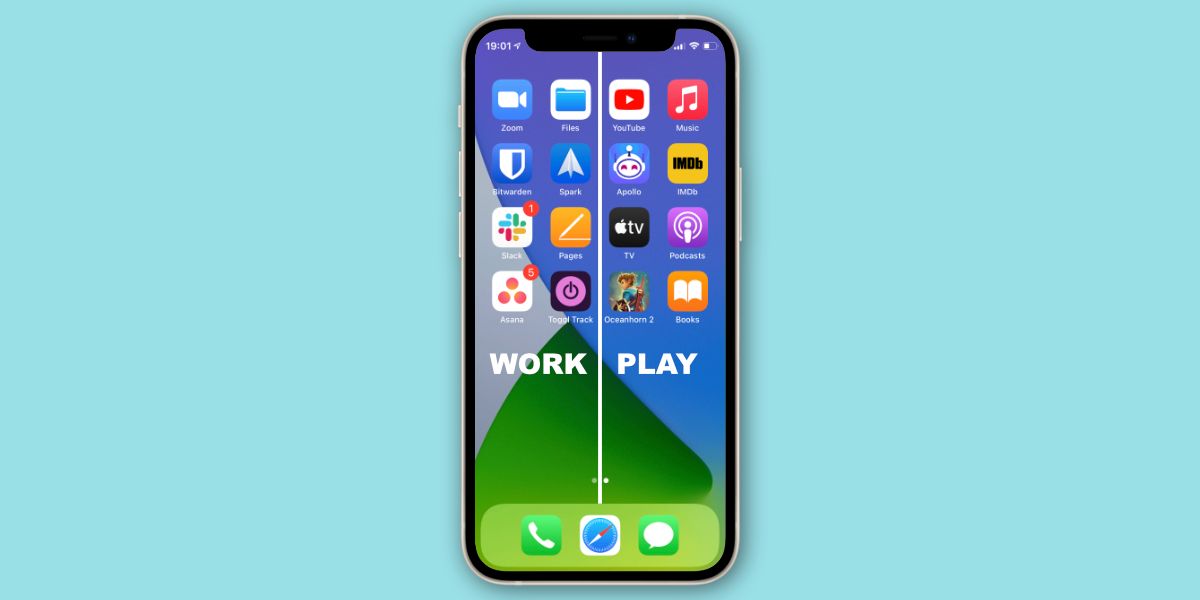
I detta arrangemang föreslås att arbetsorienterade applikationer allokeras till en enda skärm medan underhållningsappar som främst används under icke arbetstid reserveras för en annan sida.
Integrera denna funktion sömlöst med din iPhones fokusläge, som diskret döljer din hemskärm när du avslutar din dagliga arbetsrutin. För att ytterligare förbättra effektiviteten kan du använda Downtime för att avaktivera alla appikoner som visas på hemskärmen under arbetstid.
Inkognito
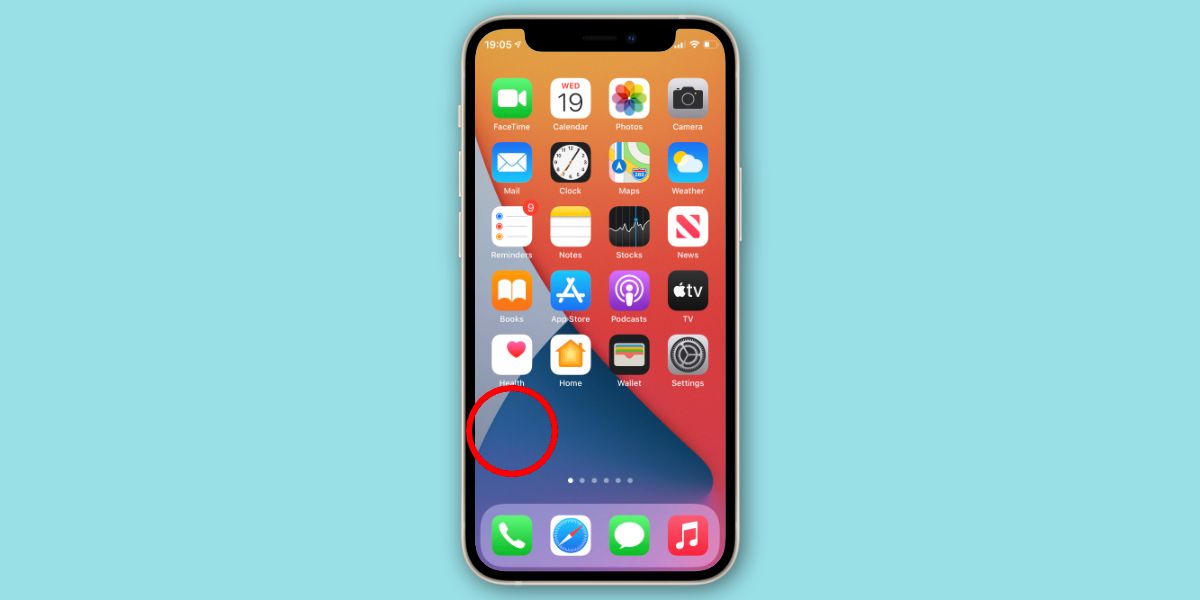
Har du en hemlig app som du inte vill att någon ska känna till? Använd Genvägar eller iEmpty för att skapa en osynlig ikon för den och namnge den sedan med ett osynligt Unicode-tecken från Empty Characters .
Genom att ha minst en ledig rad på startskärmen är det högst osannolikt att någon skulle känna till några dolda applikationer som lagras på denna diskreta plats.
The Librarian
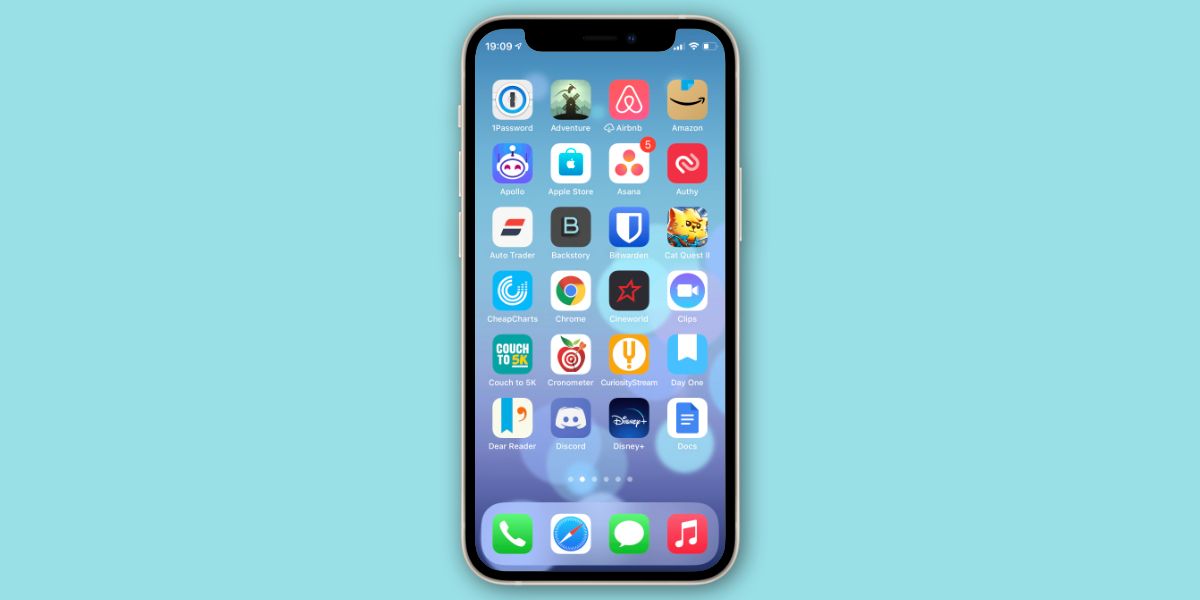
Det kan vara svårt att avgöra vilken metod som är lämpligast för att ordna sina iPhone-applikationer, särskilt när man står inför beslutet att antingen organisera dem baserat på utseende eller nyans. Alternativt kan man välja en mer traditionell metod och sortera apparna i alfabetisk ordning.
I framtiden kommer du inte längre att behöva fundera över hur ett nyförvärvat verktyg eller spel ska placeras på din enhet. Placera enkelt varje objekt baserat på dess titel. För att förbättra utseendet på din startskärm kan du överväga att använda olika iPhone-applikationer för att anpassa dess visuella utseende med en extra nivå av kreativitet och individualitet.
Den tunga lasten

När man har en omfattande samling program är det lämpligt att sortera dem i flera kataloger så att man slipper navigera genom en oändlig mängd hemskärmar. Ett klokt tillvägagångssätt är att kategorisera dessa kataloger baserat på applikationens funktion, t.ex. de som rör yrkesverksamhet, personligt välbefinnande, ekonomisk förvaltning eller fritidsaktiviteter.
Den automatiska organisationen av appar i appbiblioteket är bekväm och effektiv, men den saknar anpassningsmöjligheter eftersom användarna inte har kontroll över kategoriseringsprocessen för enskilda applikationer. Om man däremot organiserar apparna manuellt på startskärmen kan man hitta specifika appar med större precision, även om det kostar tid och ansträngning.
Att använda emojis som ett sätt att förmedla visuella signaler och ge kortfattade, livfulla avbildningar av olika hemskärmslayouter kan vara ett innovativt sätt att ta fram effektiva mappnamn när konventionella metoder ger liten framgång.
Regnbågen
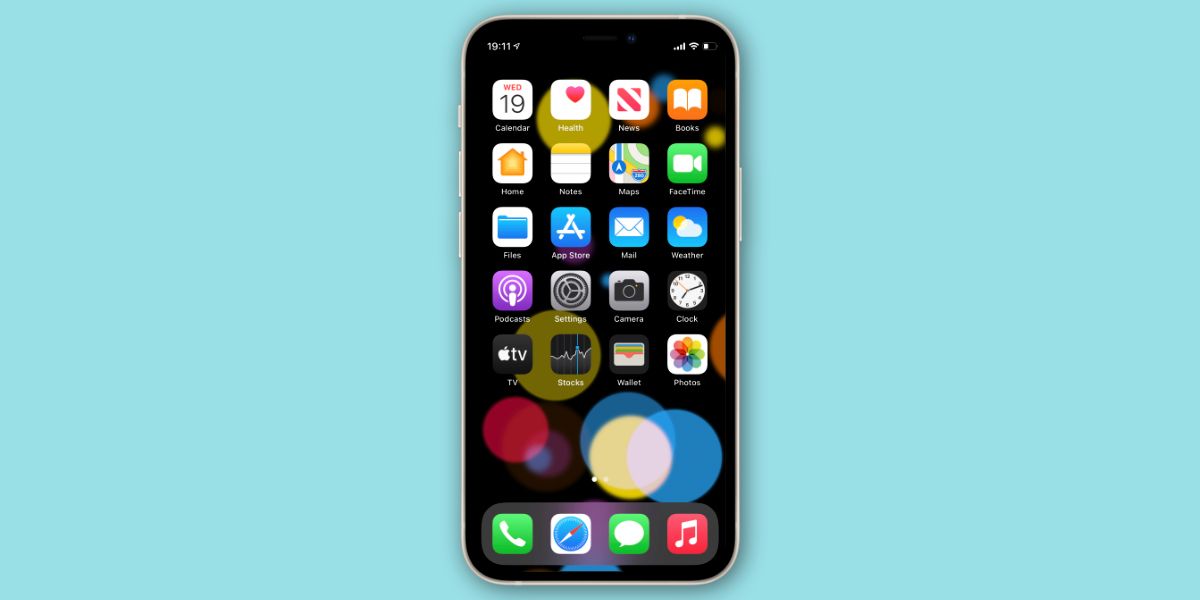
Genom att använda en framträdande nyans som grund för varje ikon är det möjligt att skapa ett visuellt slående hemskärmsarrangemang för iPhone genom genomtänkt placering av applikationer baserat på deras dominerande färg, vilket resulterar i ett livfullt spektrum som påminner om en regnbåge.
Den förbättrade synligheten av appikonerna är en värdefull fördel, eftersom de gör det lättare att identifiera och hämta önskade applikationer genom visuell igenkänning snarare än att förlita sig på minnet av deras specifika platser i gränssnittet.
För de appikoner som innehåller olika nyanser, vänligen rikta din uppmärksamhet mot en distinkt display som ligger vid slutet av det kromatiska spektrumet.
Prioriteringar på två sidor
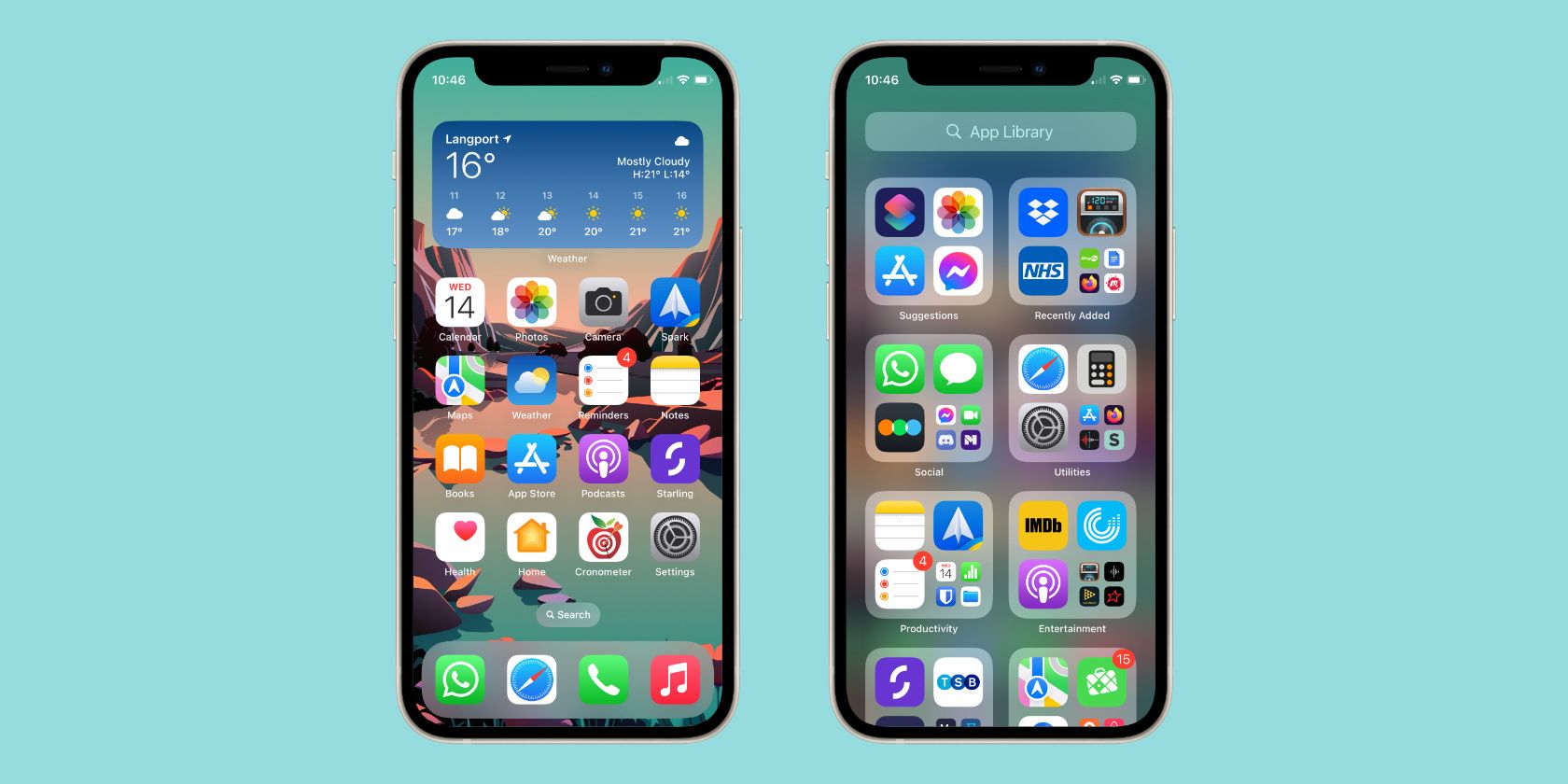
Det är tillrådligt att alltid ha enkel åtkomst till sina viktigaste applikationer. En praktisk metod för att uppnå detta mål är att placera de fyra applikationer man föredrar i Dock och därefter organisera den efterföljande gruppen av högt värderade applikationer på den första startskärmen.
Med detta tillvägagångssätt kan alla andra appar organiseras i separata kategorier på den sekundära startskärmen, vilket garanterar enkel åtkomst med bara ett enkelt svep. Å andra sidan kan man välja att använda en enda startskärm och arkivera alla andra applikationer i appbiblioteket.
Quick Access
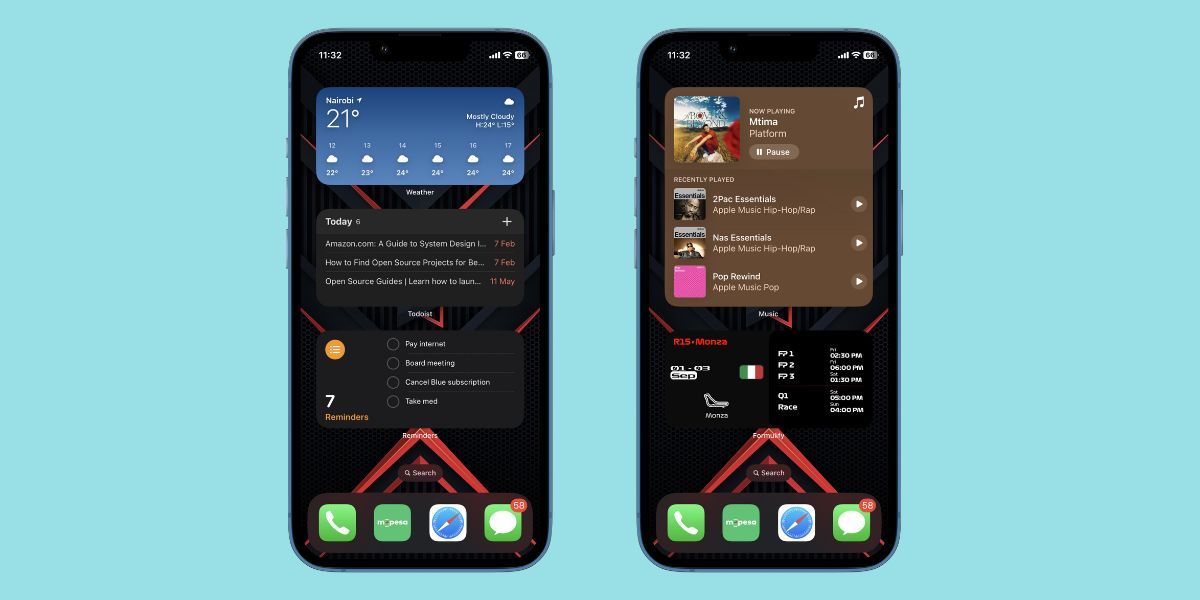
Utbredningen av smartphones som iPhones har lett till ett överflöd av applikationer som laddas ner och används. För att effektivisera tillgången till viktig information och påskynda typiska uppgifter kan man överväga att utnyttja widgetfunktionen som erbjuds av deras oumbärliga appar.
En av de viktigaste funktionerna i iOS är dess stöd för interaktiva widgetar på enheter som iPhone och iPad. Med dessa widgetar kan användarna komma åt vissa funktioner eller åtgärder utan att behöva starta en hel applikation, förutsatt att de är tillgängliga via widgetgränssnittet.
För att anpassa din startskärm på Android-enheter trycker du helt enkelt på ett ledigt område på displayen och trycker sedan på plustecknet (\+) i det övre vänstra hörnet. Därefter kan du bläddra igenom en mängd tillgängliga widgetar och välja de som bäst passar dina önskemål. För applikationer som inte har dedikerade widgets kan de dessutom läggas till i dockan för snabb åtkomst.
Tänk utanför boxen för bästa startskärmslayout
Trots de begränsningar som Apple har satt upp för startskärmen på iPhone kan man genom att tänka innovativt och använda enkla tekniker skapa en rad fantasifulla apparrangemang och därmed särskilja sin enhet från andra.
Tänk på att de layoutförslag för hemskärmen som presenteras bara är en utgångspunkt för din iPhone. Du uppmuntras att hämta inspiration från dem och göra små ändringar för att skräddarsy den perfekta hemskärmslayouten som passar dina individuella önskemål och krav.